Библиотека сайта rus-linux.net
Обзор дистрибутива Mageia 6
Оригинал: Review: Mageia 6
Автор: Joshua Allen Holm
Дата публикации: 18 сентября 2017 года
Перевод: А. Кривошей
Дата перевода: ноябрь 2017 г.
- это один из форков почившей Mandriva Linux. Последняя версия Mageia 6 поставляется с ядром Linux версии 4.9, KDE Plasma 5.8 LTS, GNOME 3.24 и широким спектром другого современного программного обеспечения. Как и во многих дистрибутивах, она включает большинство популярных программ с открытым исходным кодом и поддерживает все обычные среды рабочего стола. Чем же она отличается от конкурентов? Чтобы узнать это, я протестировал Mageia 6 в течение пары недель, и ниже поделюсь своими впечатлениями.
Установка Mageia 6
Mageia предлагает широкий выбор установочных носителей. Есть Live-образы KDE's Plasma, GNOME и Xfce. Имеется также образ, который в Mageia называет классическим установщиком, он является традиционным инсталлятором без live-режима. Классический установщик намного больше, чем Live-образы, но поставляется с более широким выбором программного обеспечения и имеет кастомный вариант установки, который позволяет пользователю выбирать пакеты для установки. Размер классического инсталлятора - 3,9 Гб, Live-образ KDE Plasma - 2,6 Гб, Live-образ GNOME - 2,2 Гб, а Live-образ Xfce - 2,0 Гб. В этом обзоре я использовал классический установщик.
После загрузки с USB-накопителя мы видим меню GRUB с опциями для установки Mageia и для загрузки в режим восстановления, с помощью которого можно переустановить загрузчик Mageia, восстановить загрузчик Windows, смонтировать разделы жесткого диска или запустить консоль. В консоли имеется удобный список команд для установки модулей, просмотра разделов и получения системных журналов за последние 24 часа. Не самый продвинутый инструмент восстановления, но достаточно удобный.
Инсталлятор Mageia, известный как DrakeX, запрашивает ту же информацию и предоставляет те же возможности, что и любой другой инсталлятор Linux. Никаких сюрпризов. Читайте подсказки, выбирайте нужные опции и вводите требуемую информацию. На этапе установки можно выбрать в качестве основной рабочей среды KDE Plasma или GNOME. Использование тонких настроек обеспечивает больший выбор рабочих окружений и позволяет пользователю настроить набор пакетов. Для этого обзора я выбрал Plasma и позволил Mageia установить набор программ по умолчанию.
KDE Plasma
Реализация Plasma 5 от Mageia в общем и целом стандартная, но имеет несколько незначительных особенностей. Виджеты по умолчанию заблокированы, в нижней части окна справа находится миниатюрный виджет блокировки и выхода из системы, а меню приложений организовано таким образом, чтобы в нем отображались категории приложений. В остальном рабочий стол Mageia KDE стандартный и поставляется со стандартным набором программ. По умолчанию устанавливаются Firefox 52 ESR, LibreOffice 5.3, GIMP, медиаплеер VLC и стандартный набор утилит KDE. Мне не пришлось много трудиться, чтобы настроить систему по своему вкусу. Большинство пользователей, не являющихся разработчиками, скорее всего могли бы работать в Mageia с набором программ по умолчанию, за исключениемнеобходимости устанавливать запатентованные мультимедийные кодеки.

Как я уже говорил ранее, моей основной рабочей средой является GNOME. Я использую оболочку GNOME без каких-либо дополнительных настроек, и она меня вполне устраивает. Тем не менее, должен признать, что рабочий стол KDE Plasma действительно быстро развивается. Это уже второй раз, когда у меня была возможность использовать текущую версию Plasma на постоянной основе в течение пары недель. Вряд ли я перейду на KDE на своих собственных компьютерах, но буду рекомендовать его людям, переходящим с Microsoft Windows. Он покажется им достаточно знакомым, и при этом неплохо выглядит (хотя не совсем идеален в этом плане, как и большинство программ с открытым исходным кодом).
Первое, что действительно отличает Mageia от многих конкурентов - это очень приятный экран приветствия. Он появляется при первом входе в систему (и каждый раз, если пользователь не отключит его) и предлагает отличный краткий обзор дистрибутива. Он также обеспечивает быстрый доступ к документации и помощи, объясняет, как использовать Центр управления Mageia для настройки системы и описывает, как устанавливать и обновлять программное обеспечение.
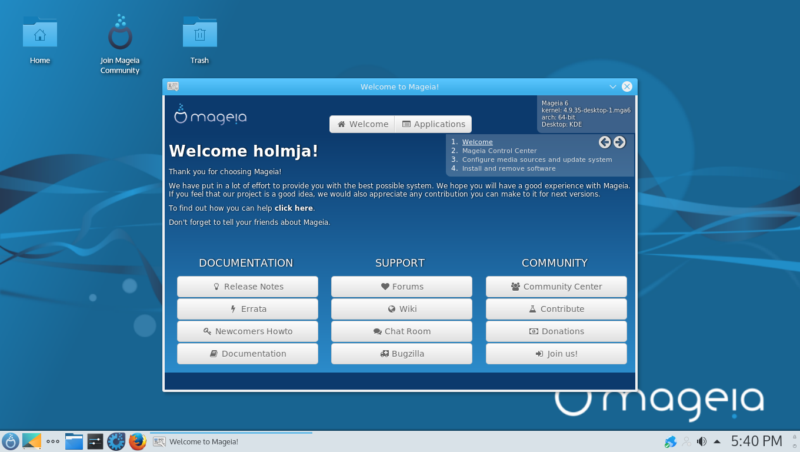
Экран приветствия также включает страницу приложений, которая поможет пользователю добавить в систему популярные программы без использования менеджера пакетов.
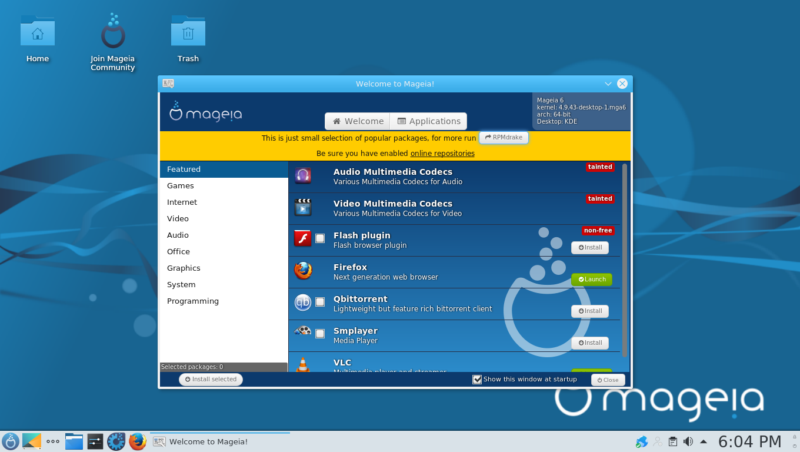
Центр управления Mageia
Центр управления - это главное, что отличает Mageia от других дистрибутивов. Подобно openSUSE YaST, Центр управления Mageia обеспечивает централизованное управление настройками системы. Центр управления может использоваться для обновления и установки программного обеспечения, настройки оборудования, изменения системных и сетевых параметров, и даже для импорта документов и настроек из Microsoft Windows. К сожалению (или к счастью) я не смог проверить этот последний пункт, но возможность копировать документы и настройки из Windows может быть очень полезной для новичков.
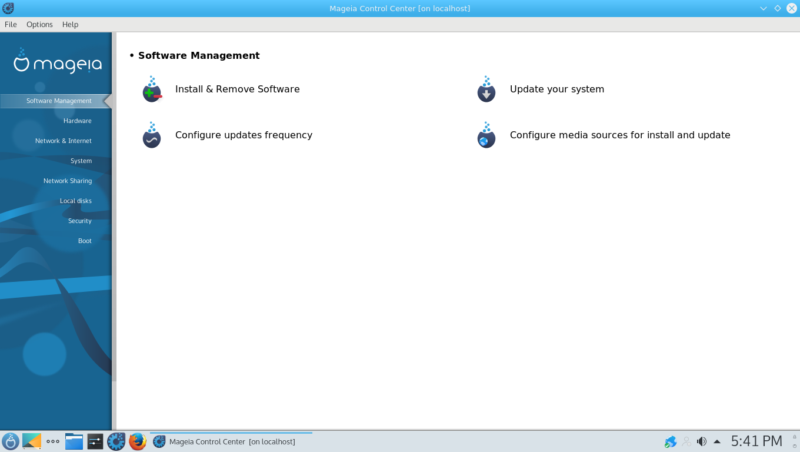
Установка программ
Графический менеджер пакетов Rpmdrake можно запускать как из центра управления, так и напрямую. Кроме того, пакеты можно установить из командной строки с использованием утилит urpmi или dnf. Как и в большинстве других дистрибутивов, в Mageia свободные и проприетарные пакеты разнесены в отдельные репозитории. В несвободном репозитории одержатся проприетарные драйверы для видеокарт и прошивки для различных беспроводных карт (в том числе и для моей беспроводной карты, поэтому я подключил данный репозиторий при установке). Наиболее распространенные несвободные пакеты включены в установочный образ, поэтому не возникло никаких проблем с работой в сети и всем прочим (единственным исключением была встроенная веб-камера моего ноутбука, которая не работает нормально ни в каком дистрибутиве). Кроме того, у Mageia есть репозиторий Tainted, в котором содержатся пакеты с патентными проблемами. Подключение репозитория Tainted необходимо для установки различных медиакодеков, хотя многие медиакодеки включены по умолчанию. Честно говоря, процесс получения несвободных и запатентованных пакетов в Mageia намного проще, чем в Fedora или openSUSE. Хотя я понимаю, почему этот процесс сложнее в указанных дистрибутивах (и полностью согласен с решениями Fedora и openSUSE), должен признать, что подход Mageia проще и удобнее для пользователя.
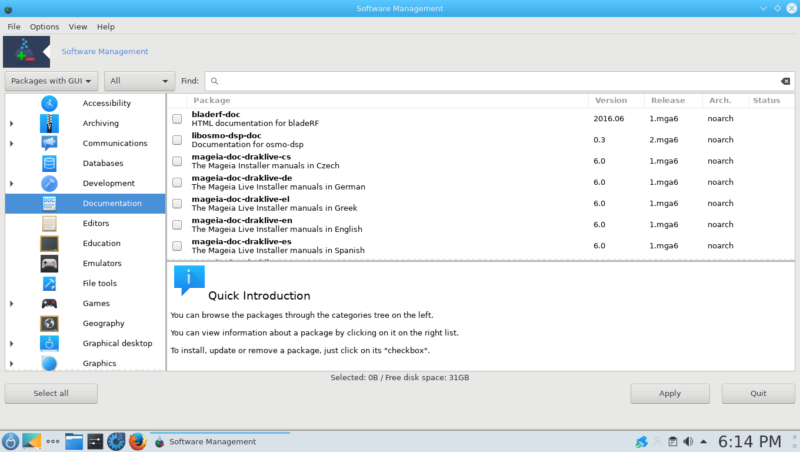
Выводы
Mageia 6 - очень приятный дистрибутив. Несмотря на то, что он не сильно отличается от многих других современных дистрибутивов, он хорошо отполирован и предлагает множество дополнительных функций, и это делает его заслуживающим внимания. Приложение Welcome to Mageia и Центр управления делают дистрибутив очень дружественным для новичков в Linux. Точно так же легкость включения несвободных пакетов также делает его хорошим выбором для тех, кто хочет быстро настроить полнофункциональную систему. Если вы хотите попробовать новый дистрибутив, или ищете идеальный вариант для перехода на Linux, попробуйте Mageia 6, вы не будете разочарованы.
Другие статьи о дистрибутивах вы можете найти на следующей страничке нашего сайта - /lib.php?name=/MyLDP/distr/index.html
